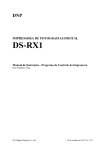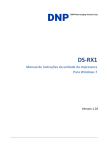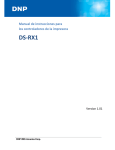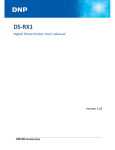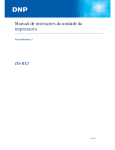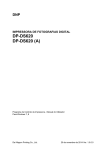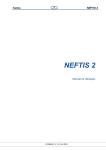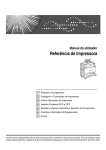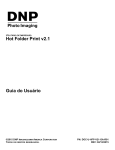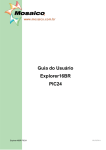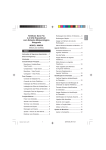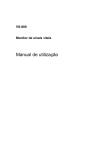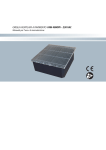Download DS-RX1
Transcript
DNP IMPRESSORA DE FOTOGRAFIAS DIGITAL DS-RX1 Manual de Instruções - Programa de Controlo da Impressora Para Windows 7, 8 Dai Nippon Printing Co., Ltd. 06 de março de 2013 Ver.1.11 • Precauções de segurança Leia atentamente o Manual do Utilizador da impressora antes da utilização e siga as instruções. Note que o teor das instruções de utilização e das precauções de segurança corresponde às normas de segurança em vigor no momento da elaboração do Manual do Utilizador. • Modificações Por motivos de segurança não efetue modificações às impressoras DS-RX1 ou aos conteúdos dos programas de controlo e ao CD da impressora DS-RX1. • Direitos de Autor Os direitos de autor, marcas registadas ou quaisquer outros direitos de propriedade intelectual relativos aos documentos, programas ou outros itens fornecidos juntamente com este produto pertencem à Dai Nippon Printing Co., Ltd. ou aos respetivos titulares dos direitos. Com exceção dos casos previstos pela lei aplicável, estes não podem ser copiados ou utilizados sem autorização da Dai Nippon Printing Co., Ltd. Microsoft e Windows são marcas comerciais registadas da Microsoft Corporation válidas nos EUA e noutros países. LEADTOOLS Direitos de Autor (C) 2008 LEAD Technologies, Inc. O perfil ICC é preparado utilizando a tecnologia X-Rite. Dai Nippon Printing Co., Ltd. Conteúdos Capítulo 1 - Instalação............................................................................................................. 1 1.1 Preparação da Impressora e do computador Anfitrião .......................................................... 3 1.2 Instalar o Pacote do Programa de Controlo (Driver Package).............................................. 3 1.3 Instalar o Programa de Controlo da Impressora ................................................................... 6 1.4 Instalar um Programa de Controlo para um Dispositivo Não especificado......................... 10 Capítulo 2 - Propriedades ................................................................................................... 13 2.1 Abrir as Propriedades da Impressora ................................................................................... 13 2.2 Explicação das Funções de Configuração da Impressão ..................................................... 15 2.2.1 Layout (Disposição da página) ..................................................................................... 15 2.2.2 Advanced Options (Opções Avançadas) ....................................................................... 16 2.2.3 Paper/Quality (Papel/Qualidade) ................................................................................. 22 2.2.4 Option (Opções) ............................................................................................................ 22 2.2.5 Color Adjustment (Ajuste da cor) ................................................................................. 23 2.3 Valores predefinidos para várias definições ......................................................................... 24 2.4 Color Management (Gestão da cor) ..................................................................................... 25 2.5 Tamanho de Impressão ......................................................................................................... 26 2.6 Sentido de Impressão ............................................................................................................ 27 Capítulo 3 - Atualizar o Programa de Controlo......................................................... 28 Capítulo 4 - Eliminar o Programa de Controlo ......................................................... 36 Dai Nippon Printing Co., Ltd. [Programa de controlo da impressora DS-RX1] DS RX1] Manual de Instruções para Windows 7, 8 Capítulo 1 - Instalação Fases de Instalação A instalação é realizada de acordo com os seguintes 3 passos. Os detalhes de cada passo são apresentados numa página posterior. PASSO 1 Preparar a impressora e o computador -> ”1.1 Preparação da Impressora e do computador Anfitrião” Do not connect the USB cable at this step Não ligue o cabo USB neste momento > ”1.2 Instalar o Pacote do Programa de PASSO 2 Instalar o pacote do programa de controlo -> Controlo (Driver Package)” Insert the accessory CD into the disk drive and install the driver package Insira o CD acessório na unidade de CDs e instale o pacote do programa de controlo PASSO 3 Instalar o programa de controlo da impressora Impressora” USB cable ON -> ”1.3 Instalar o Programa de Controlo da Cabo USB ON (Ligado) 1 Dai Nippon Printing Co., Ltd. [Programa de controlo da impressora DS-RX1] Manual de Instruções para Windows 7, 8 Conecte o cabo USB, ligue a impressora (ON) e instale o programa de controlo da impressora (printer driver). Depois de concluída a instalação, reinicie o computador. 2 Dai Nippon Printing Co., Ltd. [Programa de controlo da impressora DS-RX1] DS RX1] Manual de Instruções para Windows 7, 8 1.1 - Preparação da Impressora e do computador Anfitrião Certifique-se se de que a alimentação elétrica da impressora DS-RX1 DS RX1 está desligada (OFF). Tenha à mão um cabo USB. Não ligue a impressora ao computador por meio do cabo USB neste momento. De modo a instalar o programa de controlo, inicie sessão com direitos de administrador. As explicações que se seguem são fornecidas com base no pressuposto da utilização de direitos de administrador. 1.2 - Instalar o Pacote do Programa de Controlo (Driver (Driver Package) Insira o CD fornecido na unidade de CDs. Inicie o Explorador e clique na unidade correspondente. [Se a função de Reprodução Automática estiver ativa, clique em “Open folder to view files - using Windows Explorer” (Abrir a pasta para visualizar visualiza os ficheiros - utilizando o Explorador do Windows)]. [No Windows 8, se a Reprodução Automática estiver ativa, clique na mensagem “Tap to choose what happens with this disc.” (Digitar para escolher o que acontece com este disco.) e, de seguida, clique em “Open folder to view files - File Explorer” (Abrir a pasta para visualizar os ficheiros - utilizando o Explorador do Windows).] Selecione as pastas seguintes a partir do CD fornecido. *Certifique-se *Certifique se de selecionar a pasta que corresponde ao seu Sistema operativo. rativo. Windows 7 ... Unidade de CDs:\DS-RX1_Driver\English\7 CDs: Windows 8 ... Unidade de CDs:\DS-RX1_Driver\English\8 CDs: Fig 1.1 - Pasta "Driver Package" (Pacote do Programa de Controlo) 3 Dai Nippon Printing Co., Ltd. [Programa de controlo da impressora DS-RX1] DS RX1] Manual de Instruções para Windows 7, 8 Na pasta selecionada, faça duplo clique sobre o ficheiro “DriverInstall.CMD”. (Dependendo do seu sistema operativo, a extensão CMD pode não ser exibida). Será selecionado automaticamente o melhor Instalador do Pacote do Programa de Controlo (Driver Package) para o seu sistema operativo (32 ou 64 bit). Fig 1.2 - Ficheiro de Instalação Se surgir a janela de Controlo de Conta de Utilizador (User Account Control), clique em “Yes” (Sim). Fig 1.3 - Controlo de Conta de Utilizador (User Account Control) 4 Dai Nippon Printing Co., Ltd. [Programa de controlo da impressora DS-RX1] DS RX1] Manual de Instruções para Windows 7, 8 Quando surgir a janela “Welcome to the Device Driver Installation Installation Wizard!”, clique em “Next>” (Seguinte). Fig 1.4 - Iniciar o Assistente de Instalação Se surgir a janela de confirmação de Segurança do Windows, clique em “Install” (Instalar). Fig 1.5 - Janela de Confirmação de Segurança do Windows icia a instalação do Pacote do Programa de Controlo (Driver Package). Aguarde até que a Isto inicia instalação esteja concluída. Quando surgir a janela “Completing the Device Driver Installation Wizard”, clique em “Finish” (Concluir). Fig 1.6 - Conclusão do Assistente de Instalação 5 Dai Nippon Printing Co., Ltd. [Programa de controlo da impressora DS-RX1] DS RX1] Manual de Instruções para Windows 7, 8 1.3 - Instalar o Programa de Controlo da Impressora Ligue a impressora ao computador utilizando o cabo USB e ligue a impressora. A impressora será reconhecida e deve iniciar a instalação do programa de controlo. * Se necessário, consulte o manual da impressora DS-RX1 DS para a conexão. Quando a instalação do programa de controlo iniciar, será exibida a mensagem “Installing device driver software” por cima da barra de tarefas. A mensagem não aparecerá no Windows 8. Passe à página 7. Fig 1.7 - Mensagem de Instalação do Programa de Controlo Clicar sobre esta mensagem abre a janela “Driver Software Installation” (Instalação do Software de Controlo) e será exibido o estado de instalação do programa de controlo. Clique em “Close” (Fechar) (Fech para encerrar a janela. Fig 1.8 - "Driver Software Installation" (Instalação do Software de Controlo) * Acerca de “Skip obtaining driver software from Windows Update” (Saltar obtenção do software de controlo a partir do Windows Update) Se a definição ão do Sistema Operativo for para obter o software de controlo a partir do Windows Update, primeiro irá procurar o programa de controlo através do Windows Update, pelo que irá demorar mais tempo para concluir a instalação. Se clicar em “Skip obtaining driver drive software from Windows Update” (Saltar obtenção do software de controlo a partir do Windows Update), o tempo necessário para concluir a instalação será menor (Dependendo do Sistema Operativo, pode demorar algum tempo a concluir a instalação). Clique em “Skip kip obtaining driver software from Windows Update” que se encontra na janela “Driver Software Installation” (Instalação do Software de Controlo). Fig 1.9 - “Skip obtaining driver software from Windows Update” (Saltar obtenção do software de controlo a partir do Windows Update) 6 Dai Nippon Printing Co., Ltd. [Programa de controlo da impressora DS-RX1] DS RX1] Manual de Instruções para Windows 7, 8 Quando surgir a janela de confirmação, clique em “Yes” (Sim). Fig 1.10 - “Skip getting driver software from Windows Update” (Saltar obtenção do software de controlo a partir do Windows Update) Algum tempo após o início da instalação, instalação, a mensagem “Your device is ready to use” (O seu dispositivo está pronto a utilizar) irá surgir sobre a barra de tarefas e a instalação do programa de controlo da impressora estará concluída. Controlo Concluída Fig 1.11 - Mensagem de Instalação do Programa de Controlo Clicar sobre esta mensagem abre a janela “Driver Software Installation” (Instalação do Software de Controlo) e será exibida a mensagem “Your device is ready to use” (O seu dispositivo está pronto a utilizar). Clique em “Close” (Fechar) para par encerrar a janela. (Se a janela “Driver Software Installation” for apresentada desde o início da instalação, a mensagem acima não será apresentada.) Fig 1.12 - Instalação do Software de Controlo concluída 7 Dai Nippon Printing Co., Ltd. [Programa de controlo da impressora DS-RX1] DS RX1] Manual de Instruções para Windows 7, 8 Clique em “Start” (Iniciar), de seguida em “Control Panel” (Painel de Controlo) e abra o painel de controlo. No Windows 8, faça duplo clique sobre o ecrã Iniciar (Start), clique à direita em "All apps" e selecione o painel de controlo (control panel). Clique em “View devices and printers” (Ver dispositivos dispositivos e impressoras) no painel de controlo. Fig 1.13 - Painel de controlo Verifique se a impressora DS-RX1 RX1 é apresentada na janela de Dispositivos e Impressoras (Devices and Printers). Nota: No Windows 8, o ícone da DS-RX1 DS não aparece se a impressora estiver offline (se a impressora ligada não estiver conectada). Agora, a instalação do programa de controlo da impressora DS-RX1 DS RX1 está concluída. Fig 1.14 - Janela "Devices and Printers" (Dispositivos e Impressoras) 8 Dai Nippon Printing Co., Ltd. [Programa de controlo da impressora DS-RX1] DS RX1] Manual de Instruções para Windows 7, 8 Quando a instalação do programa grama de controlo da impressora estiver concluída, certifique-se certifique de reiniciar o computador. Se a instalação do programa de controlo da impressora DS-RX1 DS RX1 não tiver sido bem sucedida, a mensagem “Device driver software was not successfully installed” surgirá surgirá sobre a barra de tarefas. Fig 1.15 - Mensagem de Programa de Controlo não instalado Clicar sobre esta mensagem abre a janela “Driver Software Installation” (Instalação do Software de Controlo) e será exibida a mensagem “Device driver software was not successfully installed” (O software de controlo do dispositivo não foi instalado com sucesso). Clique no botão “Close” (Fechar). (Se a janela “Driver Software Installation” for apresentada desde o início da instalação, a mensagem acima não será apresentada.) Se a instalação do programa de controlo não for bem sucedida, consulte a secção seguinte "1.4 Instalar um Programa de Controlo para um Dispositivo Não Especificado" e instale o programa de controlo da impressora. Fig 1.16 - Se o Programa de controlo não for instalado com sucesso 9 Dai Nippon Printing Co., Ltd. [Programa de controlo da impressora DS-RX1] DS RX1] Manual de Instruções para Windows 7, 8 1.4 - Instalar um Programa de Controlo para um Dispositivo Não especificado Antes de instalar o Pacote do Programa de Controlo (Driver Package), conecte a impressora (Ligada ON) ao computador de modo a criar um dispositivo "Não especificado" (Unspecified) na janela “Devices and Printers” (Dispositivos e Impressoras). Utilizando este método é possível instalar o programa de controlo da impressora. Além disso, quando um programa de controlo não é corretamente instalado instalado mas o dispositivo "Não especificado" (Unspecified) é criado utilizando o método de conectar uma impressora depois de instalar o pacote do programa de controlo (Driver Package) do procedimento de instalação normal do programa de controlo da impressora, pode utilizar o programa de controlo utilizando o método seguinte. 1. Instalar o Pacote do Programa de Controlo (Driver Package) Se o pacote do programa de controlo ainda não tiver sido instalado, siga o procedimento apresentado em “1.2 - Instalar o Pacote do Programa de Controlo (Driver Package)”. Depois de instado o pacote do programa de controlo, a instalação do programa de controlo da impressora para o dispositivo "Não especificado" (Unspecified) pode ser concluída automaticamente. 2. Instalar um programa de controlo para um Dispositivo Não especificado (Unspecified ) No dispositivo "Não especificado" (Unspecified) da janela "Devices and Printers" (Dispositivos e Impressoras), clique com o botão direito do rato sobre "Photo Printer" e em "Troubleshoot" "Troubles (Resolução de Problemas) no menu pendente. Fig 1.17 - Photo Printer como dispositivo não especificado (unspecified) 10 Dai Nippon Printing Co., Ltd. [Programa de controlo da impressora DS-RX1] DS RX1] Manual de Instruções para Windows 7, 8 Quando surgir a janela “Install a driver for this device”, clique em “Apply this fix” (Aplicar esta correção). Isto irá procurar automaticamente o programa de controlo e iniciar a instalação. Fig 1.18 - Aplicar a Correção Quando o programa de controlo estiver instalado, surgirá a mensagem “Troubleshooting has completed” (A resolução de problemas foi concluída). Clique em “Close the troubleshooter” para fechar a resolução de problemas. Fig 1.19 - Fechar a Resolução de Problemas 11 Dai Nippon Printing Co., Ltd. [Programa de controlo da impressora DS-RX1] DS RX1] Manual de Instruções para Windows 7, 8 Verifique se a impressora DS--RX1 RX1 é exibida na janela "Devices and Printers" (Dispositivos e Impressoras). Nota: No Windows 8, o ícone da DS-RX1 DS não aparece se a impressora estiver offline (se a impressora ligada não estiver conectada). Agora, a instalação do Programa de Controlo da Impressora DS-RX1 DS RX1 está concluída. Fig 1.20 - Janela "Devices and Printers" (Dispositivos e Impressoras) alação do programa de controlo da impressora estiver concluída, certifique-se certifique de Quando a instalação reiniciar o computador. 12 Dai Nippon Printing Co., Ltd. [Programa de controlo da impressora DS-RX1] DS RX1] Manual de Instruções para Windows 7, 8 Capítulo 2 - Propriedades Utilizando as propriedades do Programa de Controlo da DS-RX1 DS RX1 é possível alterar várias definições da impressora. Antes de colocar em funcionamento, certifique-se certifique se de que conhece corretamente os conteúdos. Para a utilização é necessário iniciar sessão com direitos de administrador. Dependendo da aplicação utilizada, é necessária a configuração das definições da impressora a partir partir da aplicação. 2.1 - Abrir as Propriedades da Impressora 1. Clique em "Start" (Iniciar) => "Control Panel" (Painel de Controlo) => abra o painel de controlo No Windows 8, clique com o botão direito do rato sobre o ecrã "Start" (Iniciar) => All apps => Control Panel => abra o painel de controlo 2. No painel de controlo, clique em "View devices and printers" (Ver dispositivos e impressoras) => abra a janela "Devices and Printers" (Dispositivos e Impressoras) 13 Dai Nippon Printing Co., Ltd. [Programa de controlo da impressora DS-RX1] DS RX1] Manual de Instruções para Windows 7, 8 3. Clique com o botão direito do rato rat sobre o ícone da DS-RX1 RX1 e, a partir do menu pendente clique em "Printer properties" (Propriedades de impressora) => abra a janela "Properties" (Propriedades) Nota: No Windows 8, o ícone da DS-RX1 DS RX1 não aparece se a impressora estiver offline (se a impressora impresso ligada não estiver conectada). 4. Irá surgir a janela "Properties" (Propriedades) da DS-RX1. DS 14 Dai Nippon Printing Co., Ltd. [Programa de controlo da impressora DS-RX1] DS RX1] Manual de Instruções para Windows 7, 8 2.2 - Explicação das Funções de Configuração da Impressão A partir da janela "Properties" (Propriedades), clicando em "Preferences" é possível alterar várias definições de impressão. 2.2.1 - Layout (Disposição da página) Fig 2.2.1 - Separador "Layout" (Disposição da página) Orientation (Orientação) Define a orientação da impressão como "Landscape" (Paisagem) ou "Portrait" (Retrato). Consulte 2.6 - Sentido de impressão. Page Order (Ordem das páginas) Quando imprimir várias imagens na aplicação é possível definir a ordem. Ex.: Ordem de impressão N.º 1 N.º 2 N.º 3 Normal Inversa Pages per Sheet (Páginas por folha) Imprime o tamanho fracional designado. Normalmente deve especificar o valor 1. (Se pretende especificar um valor diferente de 1, defina as definições "Print Quality" (Qualidade de impressão) para 300x300 dpi ou 600x600 dpi) Ex.: Tamanho fracional 1 (Completo) 4 (1/4 do tamanho) 9 (1/9 do tamanho) 15 Dai Nippon Printing Co., Ltd. [Programa de controlo da impressora DS-RX1] DS RX1] Manual de Instruções para Windows 7, 8 2.2.2 - Advanced Options (Opções Avançadas) Clicando em [Advanced] na janela "Layout", é possível realizar várias configurações utilizando "Advanced Options" (Opções Avançadas). Fig 2.2.2.2 - Separador "Advanced Options" (Opções Avançadas) Fig 2.2.2.1 - Definições Avançadas Paper Size (Tamanho do papel) Pode designar o tamanho do papel. Faça o tamanho do papel corresponder ao tamanho do meio com que a impressora está equipada Copy Count (Número de Cópias) Pode designar o número de vezes que uma imagem será impressa. Print Quality (Qualidade de Impressão) Pode designar a qualidade de impressão. Print Quality (Qualidade Função de Impressão) 300 x 300 Impressão em modo de alta velocidade dpi 300 x 600 Impressão em modo de alta qualidade * Se a aplicação não permitir definir uma resolução de aspeto assimétrico, defina dpi para 600x600 dpi. * Quando executa o comando "Print Test Page" (Imprimir Página de Teste) nas propriedades da impressora em Windows 8, dependendo dependendo das especificações do SO, a relação largura/altura impressa da marca de impressora é diferente. 600 x 600 Impressão em modo de alta qualidade (O programa de controlo da impressora converte para dados 300x600 dpi e envia dpi para a impressora.) Método ICM Método ICM ICM Disabled (ICM desativada) ICM Handled by Host System (ICM gerida pelo Sistema anfitrião) ICM Handled by Printer (ICM gerida pela impressora) Função 2.2.4 Sincronizada com “Color Management: None” nas opções de papel. 2.2.4 Sincronizada com “Color Management: ICM” nas opções de papel. Efetua a gestão da cor com o programa de controlo. Equivale à definição “ICM Handled by Host System”. 16 Dai Nippon Printing Co., Ltd. [Programa de controlo da impressora DS-RX1] Manual de Instruções para Windows 7, 8 ICM Intent Designa o método de saída quando utilizar a ICM. Tenha sempre o perfil ICC da impressora DSRX1 definido para “Picture”. Não utilize noutras definições. Advanced Printing Features (Funcionalidades de Impressão Avançadas) Deve estar sempre definido para “Enabled”. Não utilize noutras definições. Pages per Sheet Layout (Disposição de Páginas por folha) Quando "Pages per Sheet" (Páginas por folha) é definido para várias páginas por folha, o sentido de disposição de uma imagem tem de ser especificado. Border (Margem) Síncrona com a opção de margem nas opções de papel. Overcoat Finish (Acabamento final) O acabamento final para a superfície impressa pode ser selecionado por entre os dois tipos seguintes. Overcoat Finish (Acabamento final) Glossy Mate Função Termina a impressão com um acabamento brilhante. Termina a impressão com um acabamento mate (não brilhante). Print Re-try Define se, caso ocorra um erro na impressora, os dados de impressão na memória da impressora são impressos após recuperação do erro ou não são impressos. Print Re-try Função Os dados para impressão que se encontram na memória da impressora são limpos Disable em caso de erro da impressora. Após a recuperação de um erro, os dados de imagem apagados têm de ser reenviados. Quando utilizar uma aplicação que possua uma função de recuperação de erros, selecione esta opção. Os dados para impressão que se encontram na memória da impressora são mantidos Enable em caso de erro da impressora. Após a recuperação de um erro, o processo de impressão é retomado com os dados guardados. Contudo, se a alimentação elétrica for desligada, os dados não serão guardados. De acordo com o teor do erro da impressora, a alimentação da impressora tem de ser novamente ligada em caso de recuperação de erro. Neste caso, não depende de uma configuração do Print Re-try e os dados de impressão que se encontram na memória da impressora são eliminados. O funcionamento por definição de "Print Re-try" em cada erro é apresentado abaixo. 17 Dai Nippon Printing Co., Ltd. [Programa de controlo da impressora DS-RX1] Manual de Instruções para Windows 7, 8 Teor de um erro Definição “Disable” "Print Re-try" é Definição "Print Re-try" é “Enable” Paper End (Papel acabou) O processo de impressão é Ribbon End (Fita acabou) retomado utilizando dados que Cover Open (Tampa aberta) se encontram atualmente na Reenvie os dados de imagens memória da impressora após Paper Jam (papel encravado) não impressas após a recuperação do erro. (*1) recuperação do erro. Quando é efetuada a operação Ribbon Error (Erro da fita) (*1) de inicialização do papel, é Paper Definition Error (Erro de impresso após esta operação. definição do papel) Data Error (Erro de dados) Head Position Error (Erro de Posição da Cabeça) Power Supply Fan Stop Para recuperação de erros é Para recuperação de erros é (Paragem da ventoinha da fonte necessário que a alimentação necessário que a alimentação elétrica da impressora seja elétrica da impressora seja de alimentação) desligada. Assim, os dados de desligada. Assim, os dados de Cutter Error (Erro do x-ato) impressão na memória da impressão na memória da Head Voltage Error (Erro de impressora são limpos quando impressora são limpos quando Tensão da Cabeça) desligar a alimentação da desligar a alimentação da Abnormal Head Temp. (Temp. impressora, independentemente impressora, mesmo que a Anormal da Cabeça) da configuração da função função "Print Re-try" esteja Abnormal Media Temp. "Print Re-try". definida para "Enable". (Temp. Anormal do Meio) Reenvie os dados de imagens Reenvie os dados de imagens Ribbon Tension Error (Erro de não impressas após a não impressas após a Tensão do Friso) reiniciação da impressora. reiniciação da impressora. RFID Module Error (Erro do Módulo RFID) System Error (Erro do sistema) *1: Depois de uma paragem devido a erro de papel ou de friso deve proceder à eliminação da causa de erro de acordo com o manual do utilizador da impressora. 2inch cut (Corte de 5 cm) (Dependendo da versão de firmware da impressora utilizado, “Disable” pode ser a única opção.) No caso do tamanho de papel (Paper size) específico, define se corta 5 cm em duas ou mais folhas. 2inch cut (Corte de Função 5 cm) Corta no tamanho normal. Disable Com 5 cm de comprimento, no caso de tamanho (6x4) e PR(4x6), corta em duas Enable folhas, e, no caso de tamanho (6x8), corte em quatro folhas. 18 Dai Nippon Printing Co., Ltd. [Programa de controlo da impressora DS-RX1] DS RX1] Manual de Instruções para Windows 7, 8 <Multiple layout> (Layout múltiplo) Quando a impressora DS-RX1 utiliza um meio de tamanho 6x8, é possível um layout com 2 imagens. Com a definição de papel do programa de controlo da impressora é possível um layout com várias imagens, com os seguintes tamanhos de imagem. Designação do "Layout" Definição de papel do Paper Orientation programa de controlo (Orientação do papel) (layout) (6x4) x 2 Portrait (Retrato) Landscape (Paisagem) PR(4x6) x 2 Portrait (Retrato) Landscape (Paisagem) Tamanho médio de layout da imagem Tamanho da imagem, largura x Consumível altura (mm) utilizado (156,1 x 105,0) x 2 (105,0 x 156,1) x 2 (105,0 x 156,1) x 2 (156,1 x 105,0) x 2 2,54 6x8 6x8 O Layout múltiplo é possível nas seguintes condições. 1. A impressora está a utilizar um meio de tamanho 6x8. 2. O tamanho do papel do programa de controlo da impressora está definido para um dos tamanhos acima. 3. São enviadas várias imagens a partir da aplicação. Nota) Uma vez que o layout com várias imagens ocorre dependendo de cada um dos trabalhos, este funciona quando existem várias imagens para 1 trabalho. Se pretender imprimir a mesma imagem, certifique-se se de enviar os dados da imagem para cada cópia a imprimir. A impressora imprime 2 imagens de cada vez e o papel é cortado no momento da saída. <Padrões de layout com várias imagens> O padrão de layout com várias imagens permite o seguinte. Layout para 1 folha com 2 imagens do mesmo tamanho Corte à medida que a folha sai 19 Dai Nippon Printing Co., Ltd. [Programa de controlo da impressora DS-RX1] DS RX1] Manual de Instruções para Windows 7, 8 <Exemplo de Utilização da Aplicação> Este é um exemplo utilizando o Windows Explorer Passo 1. Selecione 2 ou mais imagens=>Clique em “Print” (Imprimir). Passo 5. Clique em “Advanced”. Passo 2. Selecione “Fit picture to frame” (Ajustar a imagem à moldura) e clique em “Options” (Opções). Passo 6. Defina "Paper Size" (Tamanho do papel) para “(6x4)x2”. De seguida, clique em “OK” nas janelas dos passos 6=>5, regressando à janela apresentada no Passo 2. Passo 3. Clique em “Printer Properties” (Propriedades da Impressora). Passo 7. Clique em “Print” (Imprimir). Passo 4. No menu pendente ente “Orientation” (Orientação), selecione “Portrait” (Retrato). 20 Dai Nippon Printing Co., Ltd. [Programa de controlo da impressora DS-RX1] DS RX1] Manual de Instruções para Windows 7, 8 21 Dai Nippon Printing Co., Ltd. [Programa de controlo da impressora DS-RX1] DS RX1] Manual de Instruções para Windows 7, 8 2.2.3 - Paper/Quality (Papel/Qualidade) Fig 2.2.3 - Separador "Paper/Quality" (Papel/Qualidade) Color Selecione a impressão a cores (Color). Não utilize para impressão a preto e branco (Black and white). 2.2.4 - Option (Opções) Fig 2.2.4.1 - Separador "Option" (Opções) de papel Fig 2.2.4.2 - Definição de nitidez (Sharpness) Border (Margem) Permite selecionar com ou sem margem (a seleção significa com margem). Sincronizada com a margem em Definições Avançadas. Sharpness (Nitidez) Processos para 11 níveis de nitidez (Fig 2.2.4.2). 0 (Definição inicial) significa que não há qualquer processamento de nitidez. tidez. Menos (-) ( ) desfoca a imagem, e Mais (+) aumenta a nitidez. Color Adjustment (Ajuste da Cor) None (Nenhum) Sincronizado com "ICM Method" (Método ICM) em Definições Avançadas. Selecionar este item desativa a ICM e o separador "Color Adjustment" e a gestão gestão da cor não ocorre a partir do programa de controlo. Handled by Driver Selecionar este item desativa o ICM e 2.2.5 - "Color Adjustment" (Ajuste da Cor) é ativado. São apresentados os valores de regulação para "gamma", "brightness", "contrast" e "chroma". "chroma" ICM Sincronizada com "ICM Method" (Método ICM) em Definições Avançadas (ICM Handled by Host System). Selecionar este item ativa a gestão de cor a partir do programa de controlo. ICM & Driver Se selecionar isto, a ICM (gestão de cor) e o Color Adjustment (Ajuste da Cor) serão ativados. "About" (Acerca de) Apresenta a versão do programa de controlo. 22 Dai Nippon Printing Co., Ltd. [Programa de controlo da impressora DS-RX1] DS RX1] Manual de Instruções para Windows 7, 8 2.2.5 - Color Adjustment (Ajuste da cor) Se selecionar a opção "Handled by Driver" em 2.2.4 - Option (Opções),, os respetivos valores de ajuste da cor no separador "Color Adjustment" (Ajuste da cor) refletem-se refletem na imagem. Fig 2.2.5 - Separador "Color Adjustment" (Ajuste da cor) Os intervalos de definição no separador "Color Adjustment" (Ajuste da cor) são os seguintes: Item de Valor de regulação regulaç regulação -100(escuro) 100(escuro) ~ 100(claro) (0 significa sem regulação; Gamma 2,0 ~ 0,5) Gamma Regula a densidade dos realces na imagem. Quanto maior for o valor gamma, mais brilhantes são os realces. Caixa de seleção sincronizada ON: Coloca o RGB ao mesmo valor OFF: Coloca o RGB em valores diferentes -100(escuro) 100(escuro) ~ 100(claro) (0 significa sem regulação) Brightness Regula o brilho da imagem. Quanto mais elevado for o valor, maior será o brilho geral da imagem. Caixa de seleção sincronizada ON: Coloca o RGB ao mesmo valor va OFF: Coloca o RGB em valores diferentes -100(fraco) 100(fraco) ~ 100(intenso) (0 significa sem regulação) Contrast Regula o contraste da imagem. Quanto mais elevado for o valor, maior será o contraste. Caixa de seleção sincronizada ON: Coloca o RGB ao mesmo valor valo OFF: Coloca o RGB em valores diferentes -100(fraco) 100(fraco) ~ 100(intenso) (0 significa sem regulação) Chroma Regula a saturação de cores da imagem. 23 Dai Nippon Printing Co., Ltd. [Programa de controlo da impressora DS-RX1] Manual de Instruções para Windows 7, 8 2.3 - Valores predefinidos para várias definições Os valores predefinidos para cada opção (no momento da instalação) são apresentados abaixo. Se o programa de controlo da impressora não funcionar corretamente após alterar as opções, reponha as predefinições. Nota) De acordo com o Service Pack e o ambiente de SO utilizado, o valor predefinido no momento da instalação pode diferir do da tabela seguinte. Separador Opções Predefinição Orientation (Orientação) Portrait (Retrato) Page Order (Ordem das páginas) Front to Back Layout (Normal) Pages per Sheet (Páginas por folha) 1 Color (A cores) Paper/Quality Color (A cores) (Papel/Qualidade) Border (Margem) Disable Sharpness (Nitidez) 0 (Predefinição) Opcional Color Adjustment (Ajuste da Cor) ICM Gamma 0 0 Color Adjustment Brightness (Ajuste da Cor) Contrast (Contraste) 0 Chroma 0 Paper Size (Tamanho do papel) (6 x 4) Papel/Impressão Copy Count (Número de Cópias) 1 Print Quality (Qualidade de 300 x 300 dpi Impressão) Método ICM ICM Handled by Grafismo Host System (ICM Image Color gerida pelo Sistema Management anfitrião) ICM Intent Pictures Advanced Printing Features "Advanced" (Funcionalidades de Impressão Enable (Clique no botão Avançadas) [Advanced] do separador Pages per Sheet Layout (Disposição Right then Down "Layout") de Páginas por folha) (Direita e depois para baixo) Border Opções de Disable (Margem) documentos Overcoat Finish Glossy Funcionalidades (Acabamento final) da Impressora Print Re-try Disable 2inch cut (Corte Disable de 5 cm) Tabela 2.3 - Valores de Impressão Predefinidos 24 Dai Nippon Printing Co., Ltd. [Programa de controlo da impressora DS-RX1] DS RX1] Manual de Instruções para Windows 7, 8 2.4 - Color Management (Gestão da Cor) Em [Color Management], isto designa o perfil de cor. A predefinição na instalação associa [RX1.icc]. Passo 1. Clique no separador “Color Management” (Gestão da Cor) em “Printer Properties” (Propriedades da Impressora) e clique noo botão “Color Management”. Passo 2. Selecione a impressora (printer): DSDS RX1 por entre um dispositivo. Fig 2.4 - "Color Management" (Gestão da Cor) 25 Dai Nippon Printing Co., Ltd. [Programa de controlo da impressora DS-RX1] Manual de Instruções para Windows 7, 8 2.5 - Tamanho de Impressão Dependendo do tamanho de papel designado no programa de controlo, o tamanho da imagem e o número de pixeis serão os seguintes. Paper (Papel) (5x3,5) (6x4) (5x7) (6x8) PR (3,5x5) PR (4x6) Paper Orientation (Orientação do papel) Portrait (Retrato) Landscape (Paisagem) Portrait (Retrato) Landscape (Paisagem) Portrait (Retrato) Landscape (Paisagem) Portrait (Retrato) Landscape (Paisagem) Portrait (Retrato) Landscape (Paisagem) Portrait (Retrato) Landscape (Paisagem) Image size (Tamanho imagem) (largura x altura) (polegadas) (mm) da Image pixel amount (N.º de pixeis da imagem) (largura x altura) 300x300 DPI 300x600 DPI 600x600 DPI 5”x 3,5” 131,1 x 92,1 1548 x 1088 1548 x 2176 3096 x 2176 3,5”x 5” 92,1 x 131,1 1088 x 1548 2176 x 1548 2176 x 3096 6”x 4” 156,1 x 105,0 1844 x 1240 1844 x 2480 3688 x 2480 4”x 6” 105,0 x 156,1 1240 x 1844 2480 x 1844 2480 x 3688 5”x 7” 131,1 x 181,0 1548 x 2138 1548 x 4276 3096 x 4276 7”x 5” 181,0 x 131,1 2138 x 1548 4276 x 1548 4276 x 3096 6”x 8” 156,1 x 206,2 1844 x 2436 1844 x 4872 3688 x 4872 8”x 6” 206,2 x 156,1 2436 x 1844 4872 x 1844 4872 x 3688 3,5”x 5” 92,1 x 131,1 1088 x 1548 2176 x 1548 2176 x 3096 5”x 3,5” 131,1 x 92,1 1548 x 1088 1548 x 2176 3096 x 2176 4”x 6” 105,0 x 156,1 1240 x 1844 2480 x 1844 2480 x 3688 6”x 4” 156,1 x 105,0 1844 x 1240 1844 x 2480 3688 x 2480 26 Dai Nippon Printing Co., Ltd. [Programa de controlo da impressora DS-RX1] DS RX1] Manual de Instruções para Windows 7, 8 2.6 - Sentido de Impressão Relativamente à definição do sentido de impressão, a relação entre a imagem gerada pela aplicação e a impressão (o sentido de entrada) é apresentada na tabela seguinte. A imagem gerada é a imagem gerada por meio de aumento/redução ução de modo a corresponder ao tamanho apresentado em 2.5 - Tamanho de Impressão, sem que a aplicação tenha de rodar a imagem original. Imagem original Definição do programa de controlo Definição Definição de papel de (5x3,5) orientaçã (6x4) o (6x4) x2 Imagem de Imagem de partida saída (sentido ↓) PR (3,5x5) PR (4x6) PR (4x6) x2 Imagem de partida (5x7) (6x8) Imagem de saída (sentido ↓) Imagem partida de Imagem de saída (sentido ↓) Portrait (Retrato) Landscape (Paisagem) Portrait (Retrato) Landscape (Paisagem) 27 Dai Nippon Printing Co., Ltd. [Programa de controlo da impressora DS-RX1] DS RX1] Manual de Instruções para Windows 7, 8 Capítulo 3 - Atualizar o Programa de Controlo Para atualizar o programa de controlo da impressora, siga os passos apresentados de seguida. 1. Eliminar o Programa de Controlo (1) Antes de eliminar o programa de controlo da impressora, encerre todas as restantes aplicações. Além disso, na janela “Devices and Printers” (Dispositivos e Impressoras), selecione o ícone da impressora que pretende eliminar; verifique na parte inferior inferior da janela se não existem documentos em lista de espera e inicie a eliminação do programa de controlo. Nota: No Windows 8, o ícone da DS-RX1 DS RX1 não aparece se a impressora estiver offline (se a impressora ligada não estiver conectada). Se não conseguir estabelecer elecer ligação à impressora com a alimentação ligada, elimine o dispositivo seguindo o procedimento referido na página seguinte. Fig 3.1 - Janela “Devices and Printers” (Dispositivos e Impressoras) com o ícone DS-RX1 DS selecionado (2) Clique em “Start” (Iniciar) -“Control “Control Panel” (Painel de controlo) e, de seguida, em “View devices and printers” no painel de controlo. No Windows 8, clique com o botão direito do rato sobre o ecrã "Start" (Iniciar), clique à direita em "All apps", clique em "Control Panel" (Painel de Controlo) e clique em "View devices and printers" no Painel de Controlo. Na janela “Devices and Printers” (Dispositivos e Impressoras), selecione a impressora DS-RX1, DS exiba o menu pendente clicando com o botão direito do rato e clique em “Remove device” (Remover dispositivo). 28 Dai Nippon Printing Co., Ltd. [Programa de controlo da impressora DS-RX1] DS RX1] Manual de Instruções para Windows 7, 8 Fig 3.2 - Janela "Devices and Printers" (Dispositivos e Impressoras); Menu da DS-RX1 DS que surge clicando com o botão direito do rato 29 Dai Nippon Printing Co., Ltd. [Programa de controlo da impressora DS-RX1] DS RX1] Manual de Instruções para Windows 7, 8 No Windows 8, o ícone da DS-RX1 RX1 não aparece se a impressora estiver offline (se a impressora impr ligada não estiver conectada). Se não conseguir estabelecer ligação à impressora com a alimentação ligada, elimine o dispositivo seguindo o procedimento abaixo. (i) Clique com o botão direito do rato numa zona vazia da janela "Devices and Printers" (Dispositivos e Impressoras) e clique em "Device Manager" (Gestor de Dispositivos). Fig 3.2.i - Janela "Devices and Printers" (Dispositivos e Impressoras); Menu que surge clicando com o botão direito do rato numa zona vazia do ecrã (ii) Clique selecionando nando "Show hidden devices" (Mostrar dispositivos ocultos) no menu "View" (Ver). Fig 3.2.ii - Menu "Show hidden devices" (Mostrar dispositivos ocultos) (iii) Clique com o botão direito do rato sobre "DS-RX1" "DS RX1" em "Printers" (Impressoras) e clique em "Uninstall" (Desinstalar). Fig 3.2.iii - Janela "Devices Manager" (Gestor de Dispositivos); "Printers" (Impressoras) Menu da DS-RX1 RX1 que surge clicando com o botão direito do rato (iv) Quando surgir a janela "Confirm Device Uninstall" (Confirmar desinstalação do dispositivo), clique em “OK”. Fig 3.2.iv - Janela "Confirm Device Uninstall" (Confirmar desinstalação do dispositivo) 30 Dai Nippon Printing Co., Ltd. [Programa de controlo da impressora DS-RX1] DS RX1] Manual de Instruções para Windows 7, 8 (3) Quando surgir a janela “Are you sure you want to remove this device?” (Tem a certeza de que pretende eliminar este te dispositivo?), clique em “Yes” (Sim). Fig 3.3 - Janela de confirmação da eliminação do dispositivo (Remove device) (4) Depois de a impressora DS-RX1 RX1 ter sido eliminada, selecione outra impressora (por exemplo: Fax) e clique em “Print server properties” properties” (Propriedades do servidor de impressão) que se encontra na barra de menus. Fig 3.4 - Janela “Devices and Printers” (Dispositivos e Impressoras) apresentando o menu “Print server properties” (Propriedades do servidor de impressão) 31 Dai Nippon Printing Co., Ltd. [Programa de controlo da impressora DS-RX1] DS RX1] Manual de Instruções para Windows 7, 8 (5) Quando surgirr a janela “Print Server Properties” (Propriedades do servidor de impressão), clique no separador "Drivers". A partir da lista de programas de controlo da impressora instalados selecione “DS-RX1” RX1” e clique no botão “Remove” (Eliminar). Fig 3.5 - Janela "Print Print Server Properties" (Propriedades do servidor de impressão) (6) Quando surgir a janela "Remove Driver and Package", selecione “Remove driver only” e clique no botão "OK". A remoção do pacote do programa de controlo é explicada na secção seguinte “2. Desinstalar o Pacote do Programa de Controlo (Driver Package)”. Fig 3.6 - Janela "Remove Driver and Package" 32 Dai Nippon Printing Co., Ltd. [Programa de controlo da impressora DS-RX1] DS RX1] Manual de Instruções para Windows 7, 8 (7) Quando surgir a janela de confirmação “Print Server Properties” (Propriedades do servidor de impressão), clique no botão "Yes" (Sim). Fig 3.7 - Janela de confirmação "Print Server Properties" (Propriedades do servidor de impressão) (8) Na janela "Print Server Properties", confirme que a “DS-RX1” “DS RX1” foi eliminada e clique no botão “Close” (Fechar). Depois de eliminar o programa de controlo da impressora, desinstale o pacote do programa de controlo (Driver Package). Fig 3.8 - Janela "Print Server Properties" (Propriedades do servidor de impressão) 33 Dai Nippon Printing Co., Ltd. [Programa de controlo da impressora DS-RX1] DS RX1] Manual de Instruções para Windows 7, 8 2. Desinstalar o Pacote do Programa de Controlo (Driver Package) (1) Clique em “Start” (Iniciar), de seguida em “Control Panel” (Painel de Controlo) e abra o painel de controlo. Clique em “Uninstall a program” (Desinstalar um programa) no painel de controlo. No Windows 8, clique com o botão direito do rato sobre o ecrã "Start" (Iniciar), clique cli à direita em "All apps", clique em "Control Panel" (Painel de Controlo) e clique em "Uninstall a program" (Desinstalar um programa) no Painel de Controlo. Fig 3.9 - Painel de controlo (2) Quando surgir a janela “Uninstall or change a program” (Desinstalar (Desinstalar ou alterar um programa), faça duplo clique sobre “Windows Driver Package - Dai Nippon Printing DS-RX1 DS (mm/dd/aaaa x.x.x.x)” (mm/dd/aaaa = à data, x.x.x.x = à versão). Fig 3.10 - "Uninstall a program" (Desinstalar um programa) 34 Dai Nippon Printing Co., Ltd. [Programa de controlo da impressora DS-RX1] DS RX1] Manual de Instruções para Windows 7, 8 (3) Quando surgir a janela "Uninstall Driver Package" (Desinstalar Pacote do Programa de Controlo), clique em “Yes” (Sim). A Desinstalação iniciará. Quando a desinstalação do pacote do programa de controlo (driver package) estiver concluída, reinicie o computador. Fig 3.11 - Janela de confirmação de desinstalação 3. Instalar a atualização do programa de controlo da impressora Depois de eliminar a impressora e o respetivo programa de controlo, instale o novo programa de controlo da impressora. Para os passos de instalação, ins consulte o Capítulo 1 - “Instalação”. 4. Reiniciar o computador Quando a instalação do programa de controlo da impressora estiver concluída, certifique-se certifique de reiniciar o computador. (Não proceda à impressão imediatamente após a instalação. Primeiro Primeiro reinicie o computador). 35 Dai Nippon Printing Co., Ltd. [Programa de controlo da impressora DS-RX1] Manual de Instruções para Windows 7, 8 Capítulo 4 - Eliminar o Programa de Controlo Para os passos necessários para eliminar o programa de controlo da impressora, consulte o Capítulo 3 “1. Eliminar o Programa de Controlo” e “2. Desinstalar o Pacote do Programa de Controlo (Driver Package)”. 36 Dai Nippon Printing Co., Ltd. [Programa de controlo da impressora DS-RX1] Manual de Instruções para Windows 7, 8 Dai Nippon Printing Co., Ltd.